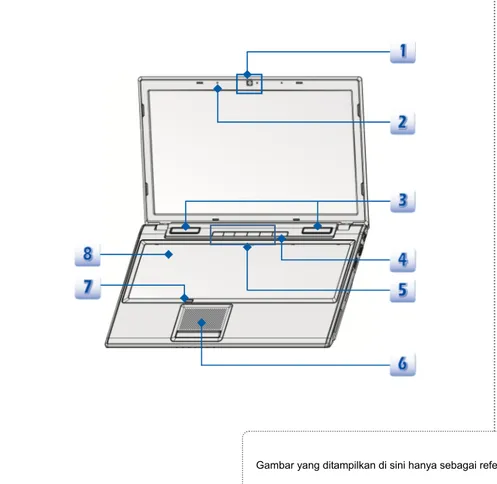Kata Pengantar
1
Notebook
Panduan Pengguna
Daftar Isi
Bab 1: Kata Pengantar
Daftar Isi ... 1-2 Peraturan dan Pernyataan ... 1-4
Pernyataan FCC-B tentang Interferensi Frekuensi Radio ... 1-4 Ketentuan FCC ... 1-4 Kepatuhan CE ... 1-4 Peraturan Baterai ... 1-5 Pernyataan WEEE ... 1-5 Petunjuk Keselamatan ... 1-6 Merek Dagang ... 1-8 Riwayat Revisi ... 1-8
Bab 2: Pendahuluan
Peta Manual ... 2-2 Membuka Kemasan ... 2-2 Mengenal Produk ... 2-3Tampilan Atas Terbuka ... 2-3 Tampilan Sisi Depan ... 2-7 Tampilan Sisi Kanan ... 2-9 Tampilan Sisi Kiri ... 2-10 Tampilan Sisi Belakang ... 2-12 Tampilan Sisi Bawah ... 2-13
Spesifikasi ... 2-14
Bab 3: Persiapan
Mulai Menggunakan Notebook ... 3-2 Manajemen Daya ... 3-3
Daya AC ... 3-3 Daya Baterai ... 3-3 Manajemen Daya di OS Windows ... 3-7
Kiat Hemat Energi ... 3-9
Pengoperasian Dasar ... 3-10
Tips Keamanan dan Kenyamanan ... 3-10 Mengenal Keyboard ... 3-12 Pengaktifan Nirkabel ... 3-16 Mengenal Bidang Sentuh ... 3-17 Tentang Hard Disk Drive ... 3-19 Menggunakan Perangkat Penyimpanan Optik ... 3-19
Menyambungkan Perangkat Eksternal ... 3-21
Perangkat Periferal ... 3-21 Perangkat Komunikasi ... 3-22
Peraturan dan Pernyataan
Pernyataan FCC-B tentang Interferensi Frekuensi Radio
Peralatan ini telah diuji dan dinyatakan sesuai dengan batasan untuk perangkat digital Kelas B, berdasarkan pasal 15 peraturan FCC. Standar ini dirancang untuk memberikan perlindungan yang memadai terhadap interferensi berbahaya pada pemasangan di rumah. Peralatan ini menimbulkan, menggunakan, dan memancarkan energi frekuensi radio, dan jika tidak dipasang serta digunakan sesuai petunjuk, dapat mengakibatkan interferensi berbahaya padakomunikasi radio. Namun, tidak ada jaminan bahwa interferensi tersebut tidak akan terjadi pada pemasangan tertentu. Jika peralatan ini mengakibatkan interferensi berbahaya pada
penerimaan gelombang radio atau televisi (yang dapat diketahui dengan mematikan dan menghidupkan peralatan), sebaiknya pengguna mencoba mengatasi interferensi tersebut melalui satu atau beberapa cara berikut:
Ubah arah atau posisi antena penerima.
Tambahkan jarak antara peralatan dan unit penerima.
Sambungkan peralatan ke stopkontak di sirkuit berbeda dari yang digunakan unit penerima.
Untuk bantuan, hubungi penyalur atau teknisi TV atau radio yang berpengalaman. CATATAN
Perubahan atau modifikasi yang tidak disetujui secara tersurat oleh pihak yang bertanggung jawab atas kepatuhan dapat membatalkan wewenang pengguna untuk mengoperasikan peralatan ini.
Jika ada, kabel daya AC dan kabel interface yang terlindung harus digunakan untuk mematuhi standar emisi.
Ketentuan FCC
Perangkat ini telah sesuai dengan pasal 15 Peraturan FCC. Pengoperasian harus mengalami dua kondisi berikut:
Perangkat ini tidak boleh mengakibatkan interferensi berbahaya.
Perangkat ini akan menerima semua interferensi yang ditangkap, termasuk interferensi yang dapat mengakibatkan pengoperasi yang tidak diinginkan.
Kepatuhan CE
Perangkat ini telah mematuhi persyaratan keamanan penting dan ketentuan terkait lainnya yang ditetapkan dalam Petunjuk Eropa.
Peraturan Baterai
Uni Eropa:Baterai, unit baterai, dan aki tidak boleh dibuang sebagai limbah rumah tangga yang belum disortir. Manfaatkan sistem pengumpulan limbah umum untuk mengembalikan, mendaur ulang, atau menanganinya sesuai dengan peraturan setempat. Taiwan:
Untuk menjaga kelestarian lingkungan, limbah baterai harus dikumpulkan secara terpisah untuk didaur ulang atau dibuang secara khusus.
California, AS: Baterai sel tombol mungkin mengandung zat perklorat dan memerlukan penanganan khusus saat didaur ulang atau dibuang di wilayah California.
Untuk informasi lebih lanjut, kunjungi: http://www.dtsc.ca.gov/hazardouswaste/perchlorate/ Panduan Keamanan untuk Menggunakan Baterai Lithium
Bahaya ledakan jika baterai tidak dipasang dengan benar. Ganti baterai hanya dengan jenis yang sama atau setara sesuai saran dari produsen peralatan. Buang baterai usang sesuai petunjuk produsen.
Pernyataan WEEE
Sesuai dengan Regulasi Uni Eropa (“UE”) perihal WEEE (Limbah Peralatan Listrik dan Elektronik), Directive 2002/96/EC, yang berlaku sejak 13 Agustus 2005, produk “peralatan listrik dan elektronik” tidak lagi dapat dibuang sebagai sampah umum dan pabrik peralatan elektronik diwajibkan untuk mengambil kembali produk tersebut pada saat masa pakainya habis.
Petunjuk Keselamatan
Baca petunjuk keselamatan dengan cermat dan menyeluruh. Semua informasi dan peringatan dalam panduan pengguna atau peralatan harus dipahami.
Jauhkan peralatan ini dari kelembaban dan suhu tinggi.
Letakkan peralatan ini di atas bidang yang stabil sebelum memasangnya.
Celah pada penutup digunakan untuk mengalirkan udara dan mencegah panas berlebihan pada peralatan. Jangan tutup celah tersebut.
Jangan simpan peralatan di lingkungan tanpa penyejuk udara dengan suhu penyimpanan di atas 60°C (140°F) atau di bawah 0°C(32°F), karena peralatan tersebut dapat rusak.
Unit harus dioperasikan pada suhu kamar maksimum sebesar 35°C (95°F).
Pastikan tegangan daya berada dalam kisaran yang aman dan diatur dengan benar ke nilai 100~240V sebelum menyambungkan peralatan ke stopkontak.
Selalu lepaskan sambungan kabel daya AC sebelum memasang kartu atau modul tambahan ke peralatan.
Selalu lepaskan kabel daya AC atau lepaskan baterai atau matikan sakelar jika peralatan tidak akan dipakai selama beberapa waktu agar konsumsi listrik nol.
Pastikan celah tidak terkena cairan karena dapat merusak peralatan atau mengakibatkan sengatan listrik.
Atur kabel daya dengan rapi agar tidak terinjak. Jangan letakkan benda apapun di atas kabel daya.
Jauhkan benda berdaya magnet atau listrik kuat dari peralatan.
Saat menyambungkan kabel koaksial ke TV Tuner, pastikan pelindung logam telah terpasang secara memadai ke pelindung sistem arde bangunan.
Sistem distribusi kabel harus diardekan (dibumikan) sesuai dengan ANSI/NFPA 70, NEC (Kode Listrik Nasional), dalam Bab khusus 820.93, Pengardean Medan Konduktif Luar pada Kabel Koaksial.
Agar tidak terjadi ledakan akibat menggunakan baterai pengganti yang tidak layak, gunakan hanya jenis baterai yang sama atau setara seperti yang disarankan oleh produsen.
Selalu simpan baterai di tempat yang aman.
Jika kondisi berikut ini terjadi, bawa peralatan ke teknisi ahli untuk diperiksa:
Kabel atau konektor daya rusak. Peralatan terkena cairan.
Terjadi kondensasi uap air pada peralatan.
Fungsi peralatan tidak semestinya atau tidak sesuai dengan Panduan Pengguna.
Peralatan jatuh atau rusak.
Terjadi kerusakan nyata pada peralatan. Fitur Produk Ramah Lingkungan
Pengurangan pemakaian energi selama penggunaan dan siaga Penggunaan yang terbatas atas zat berbahaya pada lingkungan
hidup dan kesehatan manusia Mudah dibongkar dan didaur ulang
Pengurangan penggunaan sumber daya alam dengan mendorong daur ulang
Umur produk yang lebih lama berkat kemudahan upgrade Pengurangan produksi limbah padat melalui kebijakan pengembalian Kebijakan Lingkungan
Produk ini telah dirancang agar berbagai komponennya dapat digunakan kembali, mudah didaur ulang, dan tidak boleh dibuang Pengguna harus menghubungi lokasi pengumpulan resmi setempat
Informasi tentang Drive Perangkat Optik
PERHATIAN: Peralatan ini dilengkapi sistem laser dan dikategorikan sebagai “PRODUK LASER KELAS 1”. Untuk menggunakan model ini dengan benar, baca buku petunjuk ini dengan cermat dan simpan agar dapat digunakan di lain waktu. Jika terjadi masalah dengan model ini, hubungi “Kantor layanan RESMI” terdekat. Untuk mencegah pemaparan sinar laser langsung, jangan coba membongkar penutup.
Merek Dagang
Semua merek dagang merupakan properti masing-masing pemilik.
SRS Premium Sound, SRS, dan simbolnya adalah merek dagang dari SRS Labs ,Inc. THX dan THX TruStudio Pro adalah merek dagang dari THX Ltd. yang mungkin terdaftar di
beberapa wilayah hukum. Semua hak dilindungi undang-undang.
Sound Blaster® adalah merek dagang terdaftar dari Creative Technology Ltd.
Riwayat Reversi
Versi Riwayat Reversi Tanggal
Pendahuluan
2
Terima kasih telah menjadi pengguna notebook yang dirancang dengan sangat sempurna ini. Notebook baru yang cantik ini akan memberikan pengalaman menyenangkan dan profesional sewaktu digunakan. Dengan bangga kami informasikan kepada pengguna bahwa notebook ini telah menjalani uji coba yang ketat serta mencerminkan reputasi kami tentang keandalan yang tidak tertandingi dan kepuasan pelanggan.
Peta Manual
Panduan Pengguna ini berisi petunjuk dan ilustrasi tentang cara mengoperasikan notebook. Sebaiknya baca panduan pengguna ini dengan cermat sebelum menggunakan notebook.
Bab 1, Kata Pengantar, berisi peringatan dan informasi keselamatan dasar yang terkait
dengan penggunaan notebook. Sebaiknya baca informasi atau peringatan tersebut bila menggunakan notebook ini untuk pertama kalinya.
Bab 2, Pendahuluan, berisi keterangan tentang semua aksesori notebook.
Sebaiknya periksa kelengkapan semua aksesori sewaktu membuka kotak kemasan. Jika salah satu aksesori tersebut tidak ada atau rusak, hubungi vendor tempat Anda membeli notebook. Bab ini juga berisi spesifikasi tentang notebook dan memperkenalkan tombol fungsi, tombol pengaktifan cepat, konektor, LED, dan bagian luar notebook ini.
Bab 3, Persiapan, berisi petunjuk pengoperasian dasar tentang cara menggunakan keyboard,
bidang sentuh, drive hard disk, dan drive penyimpanan optik. Selain itu, tersedia juga langkah-langkah untuk memasang dan mengeluarkan baterai, prosedur penyambungan ke berbagai perangkat eksternal, perangkat komunikasi, dan sebagainya, untuk membantu pengguna mengenal notebook ini.
Membuka Kemasan
Buka kotak kemasan terlebih dulu, kemudian periksa semua item dengan cermat. Jika item rusak atau tidak ada, segera hubungi dealer setempat. Simpan kemasan dan materi pengemas untuk mengirim unit notebook di masa mendatang. Berikut adalah komponen yang terdapat dalam kemasan:
Notebook
Pedoman Pengaktifan Cepat Baterai Li-on berkapasitas tinggi Adaptor AC/DC dan kabel daya AC Tas jinjing (opsional)
CD aplikasi lengkap yang berisi panduan pengguna versi lengkap, driver, utilitas, fungsi pemulihan opsional, dll.
Mengenal Produk
Bagian ini berisi keterangan tentang aspek dasar notebook. Tujuannya adalah membantu Anda mengenal lebih lanjut tentang tampilan notebook ini sebelum menggunakannya. Perlu diketahui bahwa notebook yang ditunjukkan dalam bagian ini dapat berbeda dari yang sebenarnya dibeli pengguna.
Tampilan Atas Terbuka
Gambar tampilan atas terbuka dan keterangan yang ditampilkan di bawah ini akan memandu Anda menelusuri bagian pengoperasian utama notebook.
1. Webcam
Webcam internal ini dapat digunakan untuk pengambilan gambar, perekaman video atau konferensi, dan aplikasi interaktif lainnya.
Indikator LED webcam di sebelah webcam akan menyala amber (kuning) bila fungsi webcam diaktifkan; LED akan mati bila fungsi dinonaktifkan.
2. Mikrofon Internal
Ini adalah mikrofon terpadu dan memiliki fungsi sama seperti mikrofon.
3. Speaker Stereo
Memberikan kekuatan suara berkualitas tinggi dengan sistem stereo dan dukungan fungsi Hi-Fi.
4. Tombol Daya/LED Daya/LED Mode GPU Tombol Daya
Gunakan tombol daya untuk menghidupkan dan mematikan notebook.
Gunakan tombol daya untuk mengalihkan notebook dari kondisi tidur.
LED Daya/LED Mode GPU
Menyala biru ketika tombol daya notebook diaktifkan, dan mode UMA GPU dipilih.
Menyala kuning bila mode GPU terpisah yang secara opsional didukung dipilih.
LED akan mati bila fungsi ini dinonaktifkan.
5. Tombol Pengaktifan Cepat
Tekan tombol pengaktifan cepat untuk mengaktifkan alat atau aplikasi tertentu. Tombol Pengaktifan Cepat berikut hanya akan berfungsi dalam Sistem Operasi yang memasang aplikasi SCM. Temukan aplikasi SCM pada disk all-in-one yang diberikan bersama paket untuk pengoperasian yang mudah dan nyaman. Sangat disarankan untuk memasang aplikasi SCM.
Pelepas ODD
Tekan tombol ini untuk melepaskan baki disk dari drive perangkat optis.
Perlu Diketahui: Tombol pelepas ODD hanya berfungsi
dalam sistem DOS asli. Namun, dalam Sistem Operasi yang tidak menginstal aplikasi SCM, tombol Pelepas tidak akan berfungsi.
Dalam kondisi tersebut, pengguna dapat mengklik kanan ODD di "Komputer Saya", lalu memilih "Pelepas" untuk mengeluarkan baki ODD.
Layar Tidak Aktif
Tekan tombol ini untuk mematikan layar secara langsung untuk menghemat pemakaian listrik.
Cooler Boost
Tekan tombol ini untuk meningkatkan kecepatan kipas untuk mendinginkan suhu notebook secara
keseluruhan.
WLAN (WiFi)
Tekan tombol ini untuk mengaktifkan aplikasi LAN
nirkabel.
G-Panel
Tekan tombol ini untuk mengaktifkan utilitas gadget permainan yang memberikan solusi mencengangkan dan efisien dalam permainan.
6. Bidang Sentuh
Perangkat penunjuk pada notebook.
7. Tombol Bidang Sentuh
Tekan tombol ini untuk mengaktifkan atau menonaktifkan fungsi bidang sentuh. Indikator bidang sentuh, jika dilengkapi, bersinar ketika fungsi bidang sentuh dinonaktifkan.
8. Keyboard
Keyboard internal memiliki semua fungsi keyboard lengkap.
Tombol [Fn] Pengaktifan Cepat
Gunakan tombol [Fn] pada keyboard untuk mengaktifkan aplikasi atau peralatan tertentu. Dengan bantuan tombol-tombol tersebut, para pengguna akan mampu bekerja secara lebih efisien.
Tombol-tombol berikut hanya akan berfungsi pada Sistem Operasi yang sudah terinstal aplikasi SCM. + Ditentukan Pengguna atau Penelusuran Windows (opsional)
Tekan terus tombol Fn, lalu tekan tombol F4 untuk mengaktifkan aplikasi Ditentukan Pengguna. Atau, tekan terus tombol Fn, kemudian tekan F4 untuk
+
ECO Engine (Mesin ECO) (Penghemat
Daya)
Tekan terus tombol Fn, kemudian tekan tombol F5 berulang kali untuk beralih di antara berbagai mode hemat daya yang diberikan oleh ECO Engine (Mesin ECO), atau untuk menonaktifkan fungsi ini secara bergantian.
+
Webcam
Tekan terus tombol Fn, kemudian tekan tombol F6 untuk mengaktifkan fungsi Webcam. Untuk menonaktifkannya, tekan kembali tombol tersebut.
+
Mode Pesawat
Tekan terus tombol Fn, lalu tekan tombol F10 berulang kali untuk mengaktifkan atau menonaktifkan Mode pesawat secara bergantian.
Untuk pertimbangan keselamatan penerbangan, kami sarankan untuk mengaktifkan Modus Pesawat saat Anda berada dalam penerbangan.
Lihat ikon peralihan Mode Pesawat di [Start (Mulai)/
Settings (Pengaturan)/ Change PC Settings (Ubah Pengaturan PC)/ Network (Jaringan)/ Airplane mode (Mode Pesawat)] pada desktop untuk melihat status
perangkat.
Untuk mengaktifkan fungsi WLAN atau Bluetooth, silakan lihat instruksi yang ada di "Pengaktifan Nirkabel." pada bab 3.
Tampilan Sisi Depan
1. LED Status
Hard Disk/Perangkat Drive Optik yang Digunakan
Berkedip biru bila sistem mengakses hard disk drive atau perangkat drive optik.
Bluetooth,
Bluetooth (opsional)
Indikator LED Bluetooth akan menyala biru bila fungsi Bluetooth diaktifkan.
Indikator LED akan mati bila fungsi ini dinonaktifkan.
WLAN (WiFi)
LAN nirkabel (WiFi)
Indikator LED ini akan menyala biru bila fungsi LAN nirkabel
(WiFi) diaktifkan.
Indikator LED akan mati bila fungsi ini dinonaktifkan. Catatan: Fungsi yang tercantum di atas didukung secara opsional tergantung
pada model yang dibeli pengguna.
Peringatan: Untuk pertimbangan keselamatan penerbangan, pastikan indikator
LED WLAN dan Bluetooth mati saat Anda berada dalam penerbangan. Untuk mengaktifkan atau menonaktifkan fungsi WLAN atau Bluetooth di sistem
operasi Windows 8.x, lihat petunjuk yang tersedia dalam "Pengaktifan
Nirkabel"di bab 3.
Hubungi distributor setempat untuk informasi lebih lanjut mengenai sambungan nirkabel jika diperlukan.
Status Baterai
Menyala biru bila daya baterai sedang diisi.
Berkedip kuning jika baterai rusak, dan sebaiknya ganti dengan baterai baru.
Untuk membeli jenis baterai yang setara dengan yang direkomendasikan oleh produsen, hubungi dealer setempat. LED baterai akan mati bila daya baterai terisi penuh atau bila
adaptor AC/DC dilepas.
Caps Lock
Menyala biru bila fungsi Caps Lock diaktifkan.
Num Lock
Menyala biru bila fungsi Num Lock diaktifkan.
Kondisi Tidur
Berkedip biru bila sistem dalam kondisi Tidur. LED akan mati bila sistem dinonaktifkan.
2. Pembaca Kartu
Pembaca kartu internal dapat mendukung berbagai jenis kartu memori seperti kartu MMC (Multi-Media Card), XD (eXtreme Digital), SD (Secure Digital), SDHC (SD High Capacity), SDXC(SD eXtended Capacity), MS (Memory Stick), atau MS Pro (Memory Stick Pro), bergantung pada model yang dibeli pengguna. Untuk informasi lebih lanjut dan benar, hubungi dealer setempat dan perlu diketahui bahwa kartu memori yang didukung dapat berubah tanpa pemberitahuan sebelumnya.
3. Ventilasi
Tampilan Sisi Kanan
1. Perangkat Drive Optik
Notebook ini dilengkapi perangkat drive optik. Perangkat yang sebenarnya terpasang dalam notebook akan tergantung pada model yang Anda beli.
2. Port VGA
Port VGA D-sub 15 pin dapat digunakan untuk menyambungkan monitor eksternal atau perangkat standar lain yang kompatibel dengan VGA (misalnya proyektor) demi memperoleh tampilan notebook yang lebih optimal.
3. Port USB 2.0/ Port USB Super Charger
Port USB 2.0 dapat digunakan untuk menyambungkan perangkat periferal interface USB seperti mouse, keyboard, modem, modul hard disk portabel, printer, dan sebagainya. Port USB Super Charger memberikan fungsi pengisian daya yang lebih cepat untuk perangkat Apple ketika notebook dalam mode dinonaktifkan.
4. Konektor RJ-45
Soket Ethernet 10/100/1000 digunakan untuk menyambungkan kabel LAN agar dapat terhubung ke jaringan.
Tampilan Sisi Kiri
1. Kunci Kensington
Notebook ini dilengkapi lubang Kunci Kensington yang memungkinkan pengguna mengamankan notebook dengan kunci atau perangkat PIN mekanik tertentu dan dipasang melalui kabel logam berlapis karet. Ujung kabel memiliki lubang kecil yang digunakan untuk melingkarkan seluruh kabel di sekitar benda tidak bergerak, seperti meja besar atau peralatan lain yang serupa untuk mengamankan notebook.
2. Ventilasi
Ventilasi dirancang untuk mendinginkan sistem. JANGAN halangi ventilasi tersebut.
3. Port USB 3,0
USB 3.0, USB SuperSpeed, menyediakan kecepatan antarmuka lebih tinggi untuk menyambungkan berbagai perangkat, seperti perangkat penyimpanan, hard disk, atau kamera video, dan menawarkan keuntungan lebih besar daripada pengiriman transfer data kecepatan tinggi.
4. Konektor Daya
Digunakan untuk menyambungkan adaptor AC/DC dan catu daya untuk notebook.
5. Port USB 2.0
Port USB 2.0 dapat digunakan untuk menyambungkan perangkat periferal interface USB seperti mouse, keyboard, modem, modul hard disk portabel, printer, dan sebagainya.
6. Konektor HDMI
HDMI (High Definition Multimedia Interface) adalah standar interface baru untuk PC, layar, dan perangkat elektronik konsumen yang mendukung video standar, yang disempurnakan, dan berdefinisi tinggi, serta audio digital multisaluran pada satu kabel.
7. Konektor Port Audio
Memberikan kekuatan suara berkualitas tinggi dengan sistem stereo dan fungsi Hi-Fi yang didukung.
Headphone: Konektor untuk speaker atau headphone.
Tampilan Sisi Belakang
1. Unit Baterai
Tampilan Sisi Bawah
1. Tombol Pelepas Baterai
Ini merupakan perangkat yang akan kembali ke posisi awal sebagai persiapan untuk melepas unit baterai. Geser dengan satu tangan, kemudian tarik perlahan unit baterai dengan tangan lain.
2. Unit Baterai
Notebook ini menggunakan daya dari unit baterai bila adaptor AC/DC dilepas.
3. Tombol Kunci/Buka Kunci Baterai
Baterai tidak dapat dilepas bila tombol dalam posisi terkunci. Baterai dapat dilepas setelah tombol kunci digeser ke posisi terbuka.
4. Ventilasi
Spesifikasi
Spesifikasi dapat berubah tanpa pemberitahuan. Produk sebenarnya yang dijual berbeda-beda di setiap wilayan. Harap periksa spesifikasi mendetail dengan penyalur lokal Anda.
Karakteristik Fisik
Dimensi 383 (P) x 249,3 (L) x 39,5 (T) mm Berat 2,5 kg (dengan baterai 6 sel) CPU
Soket BGA-1364pin Jenis Prosesor Intel® Haswell
Prosesor Pendukung Intel® Quad/ Dual-Core processor
Chip Inti
PCH Intel® Lynx Point (Seri HM8)
Memori
Memori DDR3L 1333/ 1600 MHz SO-DIMM x 2 slot
Maksimum hingga 16 GB
Daya (Adaptor yang didukung AC/DC mungkin bervariasi tanpa pemberitahuan.) Adaptor AC/DC (1) (opsional) 90W, 19V Input: 100~240V, 1,5A~2,0A 50~60Hz Output: 19V 4,74A Adaptor AC/DC (2) (opsional) 120W, 19,5V Input: 100~240 V 50~60 Hz Output: 19,5V 6,15A Adaptor AC/DC (3) (opsional) 120W, 19V Input: 100~240 V 50~60 Hz Output: 19V 6,32A Jenis Baterai 6 sel/9 sel
Penyimpanan (komponen yang tercantum di sini dapat berbeda tanpa pemberitahuan sebelumnya)
Bentuk dan ukuran
HDD 2,5” HDD/mSATA SSD (pilihan)
Perangkat Drive Optik Super Multi/Blu-ray (opsional) Port I/O
Monitor (VGA) D-Sub x 1
USB x 2 (versi 3,0)
x 2 (versi 2,0) 1 Mikrofon masuk x 1
Saluran masuk x 1
Headphone keluar x 1 (mendukung SPDIF-Out)
RJ45 x 1
HDMI x 1
Pembaca Kartu x 1 (SD/MMC)
Kartu memori yang didukung dapat beragam tanpa pemberitahuan sebelumnya.
Port Komunikasi
LAN Ethernet 10/ 100/ 1000 Mb
LAN Nirkabel Didukung secara opsional Bluetooth, Didukung secara opsional Layar
Jenis LCD Panel LED 5,6"
Kecerahan Dikontrol oleh tombol pintas K/B Video
Grafis Discrete/UMA (opsional)
Keluaran CRT Didukung
Keluaran HDMI Didukung Fungsi Multilayar Didukung WebCam
Audio
Speaker Internal 2 speaker
Volume Suara Sesuai dengan tombol pintas dan tombol keyboard. Perangkat Lunak & BIOS
Boot USB Flash Boot floppy USB hanya untuk DOS
BIOS Dukungan Boot Cepat
Informasi Lain
Kompatibel WHQL
Persiapan
3
Mulai Menggunakan Notebook
Untuk pengguna yang baru menggunakan notebook ini, kami ingin menyarankan Anda untuk mengkuti ilustrasi di bawah ini untuk mulai menggunakan notebook.
Manajemen Daya
Daya AC
Sebaiknya sambungkan adaptor AC/DC pada notebook dan gunakan daya AC saat
menggunakan notebook ini untuk pertama kalinya. Saat daya AC tersambung, pengisian ulang daya baterai akan segera dimulai.
Perlu diketahui bahwa adaptor AC/DC yang tersedia dalam kemasan telah disetujui untuk notebook ini; menggunakan model adaptor lain dapat merusak notebook atau perangkat lain yang terpasang.
Jangan tutupi adaptor AC/DC karena dapat menghasilkan panas ketika digunakan. Hati-hati dengan panas yang berasal dari adaptor AC/DC yang digunakan.
Daya Baterai
Notebook ini dilengkapi unit baterai Li-ion berkapasitas tinggi. Unit baterai Li-ion yang dapat diisi ulang adalah sumber daya internal untuk notebook.
Perlu diketahui bahwa unit baterai ini dapat rusak jika pengguna mencoba membongkarnya. Selain itu, perlu diketahui bahwa jaminan terbatas unit baterai akan batal jika unit baterai dibongkar oleh teknisi yang tidak sah.
Agar tidak terjadi ledakan akibat menggunakan baterai pengganti yang tidak layak, gunakan hanya jenis baterai yang sama atau setara seperti yang disarankan oleh produsen. Simpan selalu baterai yang tidak digunakan di tempat yang aman.
Patuhi undang-undang dan peraturan hukum yang berlaku untuk mendaur ulang unit baterai yang tidak digunakan.
Sebaiknya siapkan unit baterai cadangan untuk daya yang memadai. Untuk membeli unit baterai yang kompatibel dengan notebook, hubungi dealer setempat.
Memasang Unit Baterai
1. Cari celah pada unit baterai dan konektor baterai pada wadah baterai seperti ditunjukkan pada gambar di bawah.
2. Sejajarkan celah dan konektor baterai dengan arah yang benar dan pastikan telah terpasang dengan benar.
3. Putar unit baterai sesuai arah seperti ditunjukkan pada gambar di bawah. 4. Tekan unit baterai hingga terpasang dengan benar dalam wadah baterai.
5. Tekan tombol kunci/buka kunci ke posisi Terkunci untuk memastikan unit baterai telah terpasang dengan kencang.
Melepaskan Unit Baterai
1. Pastikan notebook telah dimatikan dan sambungan daya AC telah dilepas. 2. Tekan tombol kunci/buka kunci ke posisi terbuka.
3. Cari tombol pelepas baterai di bagian bawah.
4. Tekan terus tombol pelepas ke arah pelepasan baterai seperti ditunjukkan di bagian bawah.
5. Tarik bagian tepi unit baterai dari wadah baterai dengan ujung jari. Gunakan jari Anda dengan hati-hati sewaktu mengeluarkan unit baterai. 6. Setelah itu, tarik unit baterai hingga keluar.
Tips Keamanan untuk Baterai
Kesalahan saat memasang kembali atau menangani baterai dapat menyebabkan risiko kebakaran atau ledakan yang menimbulkan cedera parah.
Ganti unit baterai utama hanya dengan jenis baterai yang sama atau setara. Jangan bongkar, jangan lakukan hubungan arus pendek, atau jangan bakar maupun
simpan unit baterai pada suhu di atas +60° C (+140° F). Jauhkan dari jangkauan anak-anak.
Jangan gunakan baterai berkarat atau rusak.
Buang baterai sesuai peraturan setempat. Untuk informasi rinci tentang pilihan daur ulang atau pembuangan yang sesuai di wilayah Anda, hubungi petugas kebersihan setempat.
Menghemat Daya Baterai
Daya baterai yang efisien sangat penting untuk mempertahankan pengoperasian normal. Jika daya baterai tidak digunakan dengan baik, data yang disimpan dan pengaturan kustom dapat hilang. Untuk mengoptimalkan masa pakai baterai dan menghindari terputusnya daya secara tiba-tiba, baca tips di bawah ini:
Tunda pengoperasian sistem jika sistem akan berada dalam kondisi siaga untuk sementara atau persingkat jangka waktu tunda timer.
Matikan sistem jika tidak akan digunakan untuk jangka waktu tertentu. Nonaktifkan pengaturan yang tidak diperlukan atau lepaskan periferal siaga. Sambungkan adaptor AC/DC ke sistem bila memungkinkan.
Mengisi Daya Unit Baterai
Daya unit baterai dapat diisi ulang bila telah dipasang di notebook. Sebelum mengisi ulang daya baterai, perhatikan tips berikut:
Jika unit baterai yang telah terisi daya tidak tersedia, simpan data Anda dan tutup semua program yang berjalan, kemudian matikan sistem atau Simpan-ke-Disk. Sambungkan ke adaptor AC/DC eksternal.
Anda dapat menggunakan sistem, menunda pengoperasian sistem, atau mematikan dan menonaktifkan sistem tanpa mengganggu proses pengisian daya.
Unit baterai menggunakan sel baterai Lithium-ion tanpa “efek memori”. Untuk mengisi ulang, daya baterai tidak harus habis. Namun, untuk mengoptimalkan masa pakai baterai, sebaiknya gunakan daya baterai hingga habis sekali dalam sebulan. Jika Anda tidak akan menggunakan notebook dalam jangka waktu lama, sebaiknya
keluarkan unit baterai dari notebook. Tindakan ini dapat membantu memperpanjang masa pakai baterai.
Waktu pengisian daya yang sebenarnya akan ditentukan oleh aplikasi yang digunakan.
Manajemen Daya di OS Windows
Pengelolaan daya komputer pribadi (PC) dan monitor berpotensi tinggi untuk menghemat daya dan juga memberi manfaat kepada lingkungan. Untuk menghemat energi, matikan layar atau atur PC ke mode siaga/hibernasi setelah beberapa saat tidak digunakan.
Ikuti petunjuk berikut untuk menyesuaikan pengaturan manajemen daya pada OS Windows:
Pemilihan “Power Options (Pilihan Daya)” di Windows OS memungkinkan Anda mengontrol fitur pengelolaan daya untuk layar, hard drive, dan baterai.
Geser kursor mouse ke sudut kiri layar dan ikon Start (Mulai) akan muncul. Klik kanan ikon ini untuk menampilkan menu pemilihan. Pilih Control Panel (Panel
Kontrol) pada menu.
Klik Power Options (Pilihan Daya).
Setelah itu, pilih paket penggunaan daya yang sesuai dengan kebutuhan pribadi.
Ikon Power (Daya) akan menyajikan berbagai pilihan relatif sebagai berikut:
Anda dapat membangunkan komputer dari mode penghemat daya dengan menekan tombol daya.
Kiat Hemat Energi
Aktifkan fungsi hemat daya ECO untuk mengelola pemakaian energi komputer. Matikan monitor setelah masa tidak aktif pengguna.
Gunakan tombol mode tidur Fn dan F12 untuk masuk ke mode hemat energi.
Sesuaikan pengaturan dalam Opsi Daya di bawah Windows OS untuk mengoptimalkan pengelolaan daya komputer.
Selalu lepaskan kabel daya AC atau lepaskan baterai atau matikan sakelar jika komputer tidak akan dipakai selama beberapa waktu agar konsumsi listrik nol.
Dengan fitur manajemen daya, komputer dapat mengaktifkan mode “Sleep (Tidur)” hemat daya setelah jangka waktu tertentu tanpa aktivitas. Bila digunakan dengan monitor eksternal ENERGY STAR yang berkualifikasi, fitur ini juga mendukung fitur manajemen daya yang sama pada monitor. Untuk memanfaatkan potensi penghematan daya ini, fitur manajemen daya telah ditetapkan untuk berjalan dengan prosedur berikut bila sistem beroperasi dengan daya AC:
Mematikan layar setelah 5 menit Mengaktifkan mode Tidur setelah 10 menit
Komputer akan keluar dari mode Tidur bila tombol daya/Tidur ditekan. Bila fitur WOL (Wake On LAN) diaktifkan, komputer juga akan keluar dari mode Tidur jika terdapat sinyal jaringan.
Pengoperasian Dasar
Jika Anda pengguna baru, baca petunjuk berikut untuk memastikan keselamatan dan pengoperasian yang nyaman.
Tips Keamanan dan Kenyamanan
Notebook ini adalah platform portabel yang dapat digunakan di manapun. Namun, jika Anda akan menggunakan notebook untuk jangka waktu lama, sebaiknya pilih lokasi yang tepat.
1. Ruang kerja harus memiliki cahaya yang memadai.
2. Pilih meja dan kursi yang tepat, kemudian atur tingginya agar sesuai dengan posisi badan Anda saat mengoperasikan notebook.
3. Saat duduk di kursi, sesuaikan sandaran kursi (jika ada) untuk menahan punggung dengan nyaman.
4. Atur agar kaki menapak rata di lantai, sehingga posisi lutut dan siku sesuai (sekitar 90 derajat) saat mengoperasikan notebook.
5. Letakkan tangan di meja untuk menahan pegelangan. 6. Sesuaikan sudut/posisi panel LCD agar pandangan optimal.
7. Jangan gunakan notebook di tempat yang dapat menimbulkan ketidaknyamanan. 8. Sesekali ubah posisi badan Anda.
9. Lakukan peregangan dan gerakkan tubuh Anda secara rutin. 10. Jangan lupa istirahat setelah bekerja selama jangka waktu tertentu.
Mengenal Keyboard
Notebook ini dilengkapi keyboard dengan fungsi lengkap. Keyboard dapat dibagi dalam 4 kategori: Tombol huruf, Tombol kursor, Tombol angka, dan Tombol fungsi.
1. Tombol huruf
2. Tombol angka
Tombol Huruf
Selain menyediakan fungsi utama keyboard, tombol huruf juga dilengkapi beberapa tombol untuk fungsi khusus, misalnya tombol [Ctrl], [Alt] dan [Esc].
Bila tombol kunci ditekan, LED yang sesuai akan menyala untuk menunjukkan status: 1. Num Lock (Penguncian Angka): Tekan tombol ini untuk mengaktifkan dan
menonaktifkan Num Lock. Bila fungsi ini diaktifkan, Anda dapat menggunakan tombol angka yang tersedia pada tombol huruf.
2. Caps Lock (Penguncian Huruf Kapital): Tekan tombol ini untuk mengaktifkan dan menonaktifkan Caps Lock. Bila fungsi ini diaktifkan, huruf yang diketik akan ditampilkan dalam huruf besar.
3. Scroll Lock (Kunci Gulir): Tekan tombol ini untuk mengaktifkan dan
menonaktifkan Scroll Lock. Fungsi ini ditentukan oleh masing-masing program dan biasanya digunakan dalam DOS.
Tombol Angka
Cari tombol angka pada keyboard, kemudian aktifkan fungsi Num Lock agar tombol angka dapat digunakan untuk memasukkan angka dan melakukan penghitungan.
Tombol Kursor
Keempat tombol kursor (tanda panah) dan tombol [Home], [PgUp], [PgDn], [End] digunakan untuk mengontrol gerakan kursor.
Tombol [Backspace], [Ins], dan [Del] di sudut kanan atas digunakan untuk mengedit.
Tombol Fungsi
Tombol-tombol [Fn] berikut hanya akan berfungsi pada Sistem Operasi yang sudah terinstal aplikasi SCM.
Tombol Windows
Anda dapat menemukan tombol Logo Windows ( ) pada keyboard yang digunakan untuk melakukan fungsi khusus Windows, seperti membuka menu Start dan menjalankan menu cara pintas.
Tombol [Fn] Umum
+
Mengalihkan mode output layar antara LCD, monitor eksternal, dan keduanya.
+ Mengurangi kecerahan LCD.
+ Meningkatkan kecerahan LCD.
+ Memperkecil volume suara speaker internal.
+ Memperbesar volume suara speaker internal.
+ Menonaktifkan fungsi audio komputer.
+
Mengalihkan komputer ke mode tidur (tergantung pada konfigurasi sistem).
Tombol [Fn] Pengaktifan Cepat
Gunakan tombol [Fn] pada keyboard untuk mengaktifkan aplikasi atau peralatan tertentu. Dengan bantuan tombol-tombol tersebut, para pengguna akan mampu bekerja secara lebih efisien. + Ditentukan Pengguna atau Penelusuran Windows (opsional)
Tekan terus tombol Fn, lalu tekan tombol F4 untuk mengaktifkan aplikasi Ditentukan Pengguna. Atau, tekan terus tombol Fn, kemudian tekan F4 untuk
mengaktifkan fungsi Pencarian Windows.
+
ECO Engine (Mesin ECO) (Penghemat
Daya)
Tekan terus tombol Fn, kemudian tekan tombol F5 berulang kali untuk beralih di antara berbagai mode hemat daya yang diberikan oleh ECO Engine (Mesin
ECO), atau untuk menonaktifkan fungsi ini secara
bergantian.
+
Webcam
Tekan terus tombol Fn, kemudian tekan tombol F6 untuk mengaktifkan fungsi Webcam. Untuk menonaktifkannya, tekan kembali tombol tersebut.
+
Mode Pesawat
Tekan terus tombol Fn, lalu tekan tombol F10 berulang kali untuk mengaktifkan atau menonaktifkan Mode
pesawat secara bergantian.
Untuk pertimbangan keselamatan penerbangan, kami sarankan untuk mengaktifkan Modus Pesawat saat Anda berada dalam penerbangan.
Lihat ikon peralihan Mode Pesawat di [Start (Mulai)/
Settings (Pengaturan)/ Change PC Settings (Ubah Pengaturan PC)/ Network (Jaringan)/ Airplane mode (Mode Pesawat)] pada desktop untuk melihat
status perangkat.
Untuk mengaktifkan fungsi WLAN atau Bluetooth, lihat petunjuk yang tersedia dalam “Pengaktifan
Aktivasi Nirkabel
1. Temukan ikon Settings (Pengaturan) pada desktop, lalu klik ikon tersebut.
2. Masuk ke halaman utama PC settings (Pengaturan PC) dengan mengklik Change PC
Settings (Ubah Pengaturan PC).
3. Buka pilihan Airplane mode (Mode pesawat) dalam Network (Jaringan).
4. Pastikan Mode Pesawat TIDAK AKTIF.
5. Aktifkan/nonaktifkan fungsi Wi-Fi atau Bluetooth dengan menggeser panel pengalihan fungsi.
Lihat LED Status untuk memeriksa status perangkat.
1. Ketika mode Pesawat diatur pada posisi Aktif, fungsi Wi-Fi dan Bluetooth serta merta akan dinonaktifkan.
2. Informasi yang ada di sini hanya sebagai rujukan, dan mungkin berbeda tanpa pemberitahuan.
Mengenal Bidang Sentuh
Bidang sentuh yang terintegrasi dengan notebook adalah perangkat penunjuk yang kompatibel dengan mouse standar, sehingga dapat digunakan untuk mengontrol notebook dengan menunjuk ke lokasi kursor pada layar dan menentukan pilihan menggunakan kedua tombolnya.
1. Bidang Gerakan Kursor
Anda dapat menempatkan jari pada bidang sentuh yang sensitif terhadap sentuhan dan mengontrol kursor di layar dengan menggerakkan salah satu jari.
2. Tombol Kanan/Kiri
Berfungsi sebagai tombol kanan/kiri mouse.
Menggunakan Bidang Sentuh
Baca keterangan berikut untuk mempelajari cara menggunakan bidang sentuh: Mengkonfigurasi Bidang Sentuh
Anda dapat menyesuaikan perangkat penunjuk sesuai kebutuhan pribadi. Misalnya, jika Anda kidal, tukar fungsi kedua tombol bidang sentuh. Anda juga dapat mengubah ukuran, bentuk, kecepatan gerak, dan fitur lanjutan lainnya untuk kursor di layar.
Untuk mengkonfigurasi bidang sentuh, Anda dapat menggunakan driver standar Microsoft atau IBM PS/2 di sistem operasi Windows. Mouse Properties (Properti Mouse) di Control
Panel (Panel Kontrol) dapat digunakan untuk mengubah konfigurasi.
Posisi dan Gerakan
Letakkan jari pada bidang sentuh (biasanya menggunakan telunjuk) dan panel persegi panjang akan berfungsi sebagai duplikat miniatur layar. Bila ujung jari digerakkan pada panel, kursor di layar juga akan bergerak ke arah yang sama. Bila jari mencapai tepi panel, angkat dan letakkan di lokasi bidang sentuh yang benar untuk melanjutkan gerakan.
Arahkan dan Klik
Setelah kursor digerakkan dan diarahkan ke ikon, item menu, atau perintah yang akan dijalankan, sentuh perlahan bidang sentuh atau tekan tombol kiri untuk menentukan pilihan. Prosedur yang disebut arahkan dan klik ini merupakan pengoperasian dasar notebook. Tidak seperti perangkat penunjuk biasa (misalnya mouse), bidang sentuh secara keseluruhan dapat berfungsi sebagai tombol kiri, sehingga setiap sentuhan bidang sentuh sama dengan menekan tombol kiri. Menyentuh bidang sentuh dua kali dengan cepat sama dengan mengklik dua kali.
Tarik dan Lepas
Anda dapat memindahkan file atau objek dalam notebook menggunakan tarik dan lepas. Untuk melakukannya, arahkan kursor ke item yang diinginkan, lalu sentuh bidang sentuh dua kali secara perlahan dan biarkan ujung jari tetap menyentuh bidang sentuh pada sentuhan kedua. Kini, Anda dapat menarik item yang dipilih ke lokasi yang diinginkan dengan menggerakkan jari pada bidang sentuh, kemudian mengangkat jari dari bidang sentuh untuk melepas item ke tempatnya. Cara lainnya, tekan terus tombol kiri saat memilih item, kemudian gerakkan jari ke lokasi yang diinginkan. Setelah itu, lepaskan tombol kiri untuk menyelesaikan pengoperasian tarik dan lepas.
1. Gerakkan kursor dengan menggeser ujung jari. 2. Letakkan pergelangan
tangan di meja dengan nyaman.
Tentang Drive Hard Disk
Notebook ini dilengkapi drive hard disk 2,5 inci. Drive hard disk adalah perangkat penyimpanan dengan kapasitas lebih besar dan lebih cepat dibandingkan perangkat penyimpanan lain, seperti drive floppy disk dan perangkat penyimpanan optik. Karenanya, drive ini biasanya digunakan untuk menginstal sistem operasi dan aplikasi perangkat lunak.
Agar data tidak hilang dalam sistem, buat cadangan file penting secara rutin.
Jangan matikan notebook bila LED yang menunjukkan hard disk sedang digunakan menyala. Jangan lepaskan atau jangan pasang drive hard disk bila notebook dihidupkan. Pemasangan kembali drive hard disk harus dilakukan oleh staf layanan atau peritel resmi.
Menggunakan Perangkat Penyimpanan Optik
Notebook ini dilengkapi perangkat penyimpanan optik. Perangkat yang sebenarnya yang telah dipasang sebelumnya di notebook tergantung pada model yang Anda beli.
DVD Super Multi: Berfungsi sebagai Drive DVD Dual dan Drive DVD RAM multifungsi. Dapat digunakan untuk menulis dalam format CD-R, CD-RW, DVD-R/DVD-RW, atau DVD+R/DVD+RW, dan sebagainya.
Blu-ray: Blu-ray adalah CD optik berkapasitas tinggi yang menyimpan video HD (definisi tinggi) pada CD satu sisi. Blu-ray mendukung H.264 canggih dan algoritme pengkodean video (codec) VC-1, serta MPEG-2 yang digunakan untuk DVD. Juga mendukung resolusi HDTV tertinggi.
Memasukkan CD
1. Pastikan notebook telah dihidupkan.
2. Tekan tombol pembuka pada panel, kemudian wadah CD akan muncul sebagian. 3. Tarik perlahan wadah tersebut hingga maksimal.
4. Masukkan CD dalam wadah dengan label menghadap ke atas. Tekan perlahan bagian tengah CD hingga terpasang dengan benar.
5. Dorong kembali wadah ke dalam drive.
1. Pastikan CD telah dimasukkan dengan benar dalam wadah sebelum menutupnya.
2. Jangan biarkan wadah CD terbuka.
Menghubungkan Perangkat Eksternal
Port I/O (input/output) pada notebook dapat digunakan untuk menyambungkan perangkat periferal dan perangkat komunikasi. Semua fungsi dan perangkat yang tercantum di sini hanya sebagai referensi.
Perangkat Komunikasi
Fungsi yang tercantum di sini didukung jika dipilih, bergantung pada model yang dibeli pengguna. Hubungi penyalur lokal untuk informasi mendetail.
Penggantian dan Pembaruan Komponen
Perlu diketahui bahwa memori, drive hard disk, modul LAN nirkabel / Bluetooth dan unit baterai yang terpasang di produk yang dibeli pengguna dapat di-upgrade atau diganti sesuai permintaan pengguna tergantung pada mode yang dibeli.
Notebook ini dilengkapi unit baterai Li-on berkapasitas tinggi yang dapat diganti oleh pengguna.
Notebook ini dilengkapi modul LAN nirkabel/ Bluetooth dan modul dapat diperbarui dan diganti oleh penyalur resmi atau pusat layanan. (Didukung secara Opsional)
Notebook ini dilengkapi drive hard disk, dan perangkat penyimpanan ini dapat diperbarui dan diganti oleh dealer resmi atau pusat layanan.
Modul memori tambahan dapat dipasang oleh dealer maupun pusat layanan resmi, untuk meningkatkan performa notebook ini, tergantung pada batasan spesifikasi.
Notebook ini dilengkapi perangkat drive optik, dan perangkat penyimpanan ini dapat di-upgrade dan diganti oleh dealer maupun pusat layanan resmi.
Untuk mengetahui lebih lanjut tentang batasan upgrade, lihat spesifikasi dalam Panduan Pengguna. Untuk informasi lebih lanjut tentang produk yang dibeli pengguna, hubungi dealer setempat.
Jangan coba meng-upgrade atau mengganti komponen produk jika Anda bukan dealer atau pusat layanan resmi karena dapat membatalkan jaminan. Sebaiknya hubungi agen resmi atau pusat layanan untuk upgrade atau layanan penggantian.